win10系统关闭桌面背景图像的方法
win10系统是一款十分优秀的电脑操作系统,这个系统给用户新增了Cortana搜索功能,通过这个功能,用户可以搜索硬盘中的文件、应用等。我们在操作电脑系统的过程中,有时候为了使桌面变得更加的清晰,就会暂时关闭桌面的背景图片,这样就可以让桌面背景变得干净、清爽。但是有很多小伙伴都是刚刚才安装这个版本的操作系统,还不知道怎么才能关闭桌面的背景图像。那么接下来小编就给大家详细介绍一下win10系统关闭桌面背景图像的具体操作方法,有需要的朋友可以看一看并收藏起来。

1.首先打开电脑,我们在桌面左下角找到下图所示的开始按钮,点击该按钮,其上方会出现一个窗口,找到位于窗口左侧的齿轮状的设置按钮,点击该按钮就能打开设置页面。
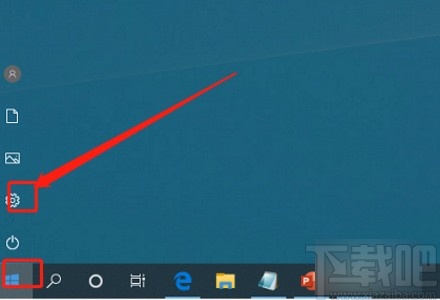
2.然后在设置页面中,我们在页面上找到“个性化”选项,点击该选项就能进入到个性化页面。
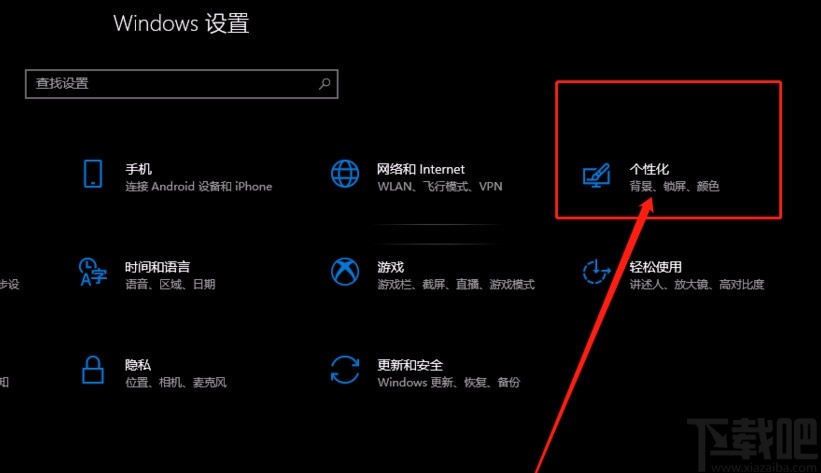
3.进入到个性化页面后,我们在页面左侧找到“背景”选项,点击该选项就能进入到背景页面。
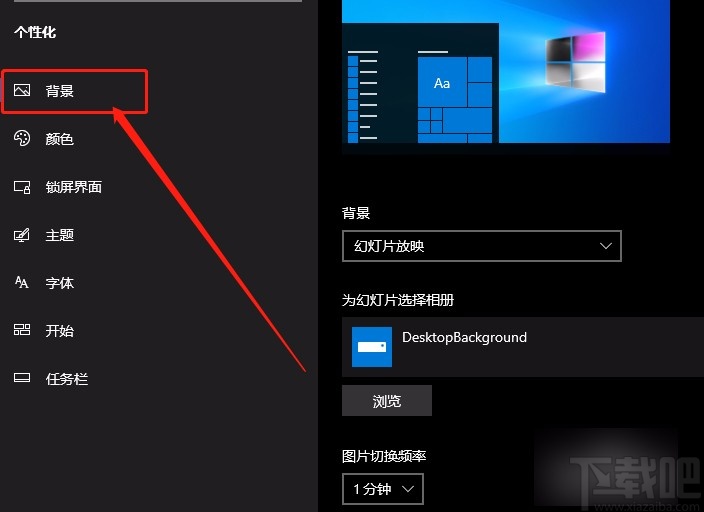
4.接下来在页面右侧找到“高对比度设置”选项,我们点击该选项就能进行下一步操作。
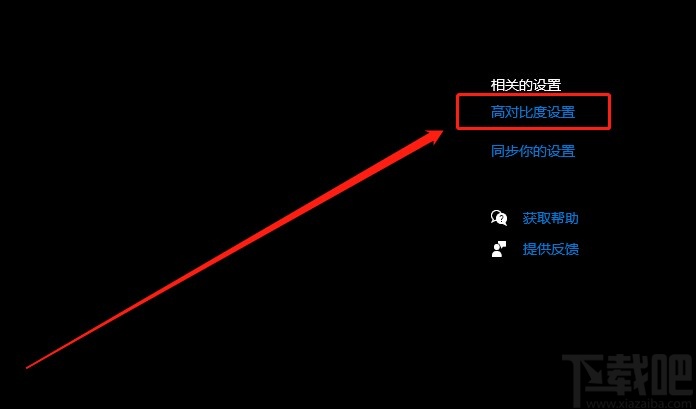
5.随后在界面左侧就可以找到“显示”选项,我们点击该选项,界面上就会出现一些关于显示选项的相关通知。
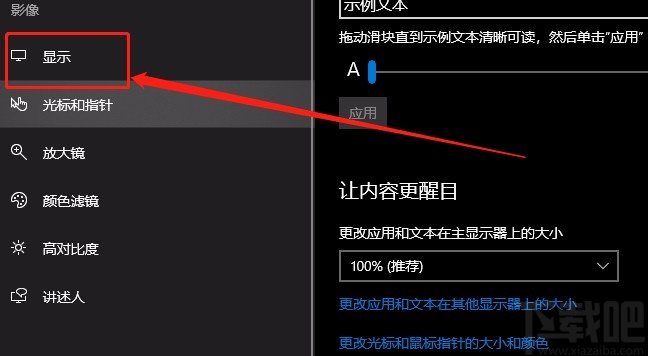
6.最后我们在页面下方找到“显示桌面背景图像”选项,该选项下方有一个开关按钮,点击该按钮使其处于关闭状态,就成功关闭桌面背景图像了。
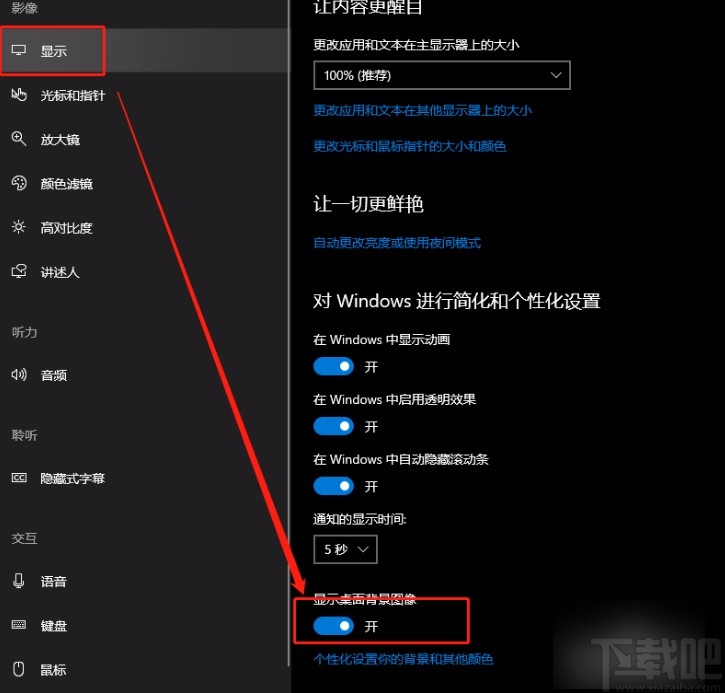
以上就是小编给大家整理的win10系统关闭桌面背景图像的具体操作方法,方法简单易懂,有需要的朋友可以看一看,希望这篇教程对大家有所帮助。
相关文章:
1. Win10系统hyper-v与vmware不兼容怎么办?2. Win10系统下Chrome占用内存太大怎么办?教你一键搞定3. 戴尔Latitude15 3000笔记本U盘怎么安装win10系统 安装win10系统方法分享4. win10系统黑屏了堆栈溢出怎么解决5. Win10系统Edge浏览器修改百度/谷歌为默认搜索方法6. Win10系统下qbclient.exe进程占用大量内存怎么办?7. Win10系统不能调整任务栏大小怎么办?Win10系统不能调整任务栏大小的解决方法8. win10系统如何连接蓝牙鼠标 连接蓝牙鼠标的方法介绍9. win10系统中取消网络验证具体操作方法10. Win10系统快速启动提示0xC00000D4错误代码怎么办?

 网公网安备
网公网安备